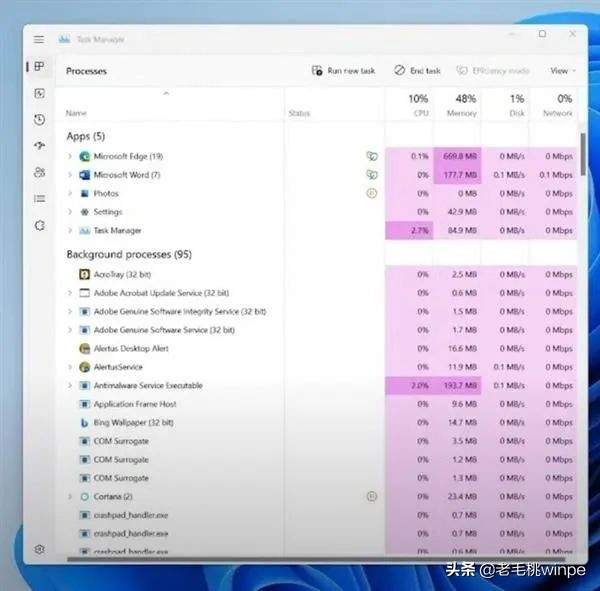windows11什么时候可以更新(windows 11什么时候出)
说到Windows 11,曾有用户爆出,升级win11后,AMD处理器三级缓存延迟,导致性能损失。此前win11 还有着各种各样的Bug,如文件资源管理器内存占用率极高、按键失灵、文件夹卡顿、蓝屏死机等等。
但现在,微软对它进行了多次的“修修补补”,你还认为它是“渣渣”吗?
据Windows Central最新报道称,最近的Beta通道获得的 Build 22621 是一个将成为Windows 11 22H2的最终版本,将在今年晚些时候全面上市(GA)。但有消息称会在5月发布,而另外一些消息则表示会在 6 月发布。无论如何,对于这个版本的win11,你期待吗?
那么Windows 11 22H2的最终版本有什么变化呢?接下来简单看看。
首先就是一些应用程序和功能,微软对其进行了重新设计,其中就有任务管理器等重要组件,将会采用WinUI和Fluent Design设计风格。另外,任务管理器的页面如进程和性能会被安置在一个新的侧边栏内,从而更好地支持平板电脑和桌面用户。
在外观改变上,新的设置页面还能在深色浅色这两种模式中随意切换,等等。
最后还得聊聊效率模式,在Windows 11 22H2最终版中是一大特色。要知道,以往我们在使用电脑的时候,就会发现总会有这么一两个程序应用会占用大量的CPU使用率,这样直接导致的结果就是电脑卡顿卡死。
这时候我们一般会打开任务管理器,将这一进程关闭掉。但有了这个效率模式,它可以限制出现CPU资源占用较多的情况,简单理解就是,这一模式会帮助你为一个特定的进程节制CPU资源,这样就能够避免电脑突然卡顿或卡死了。
之所以称这个版本为最终版,想必大家都知道这是一个被看作较为稳定的版本,如果期待这一版本,那么你可以注册Windows Insider Program的Beta通道,当它发布的时候你就能提前尝鲜啦!